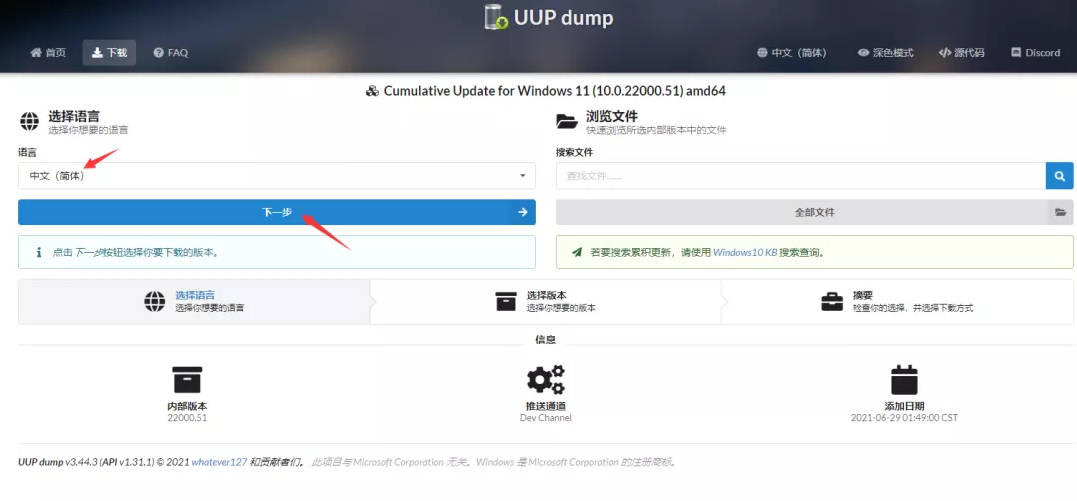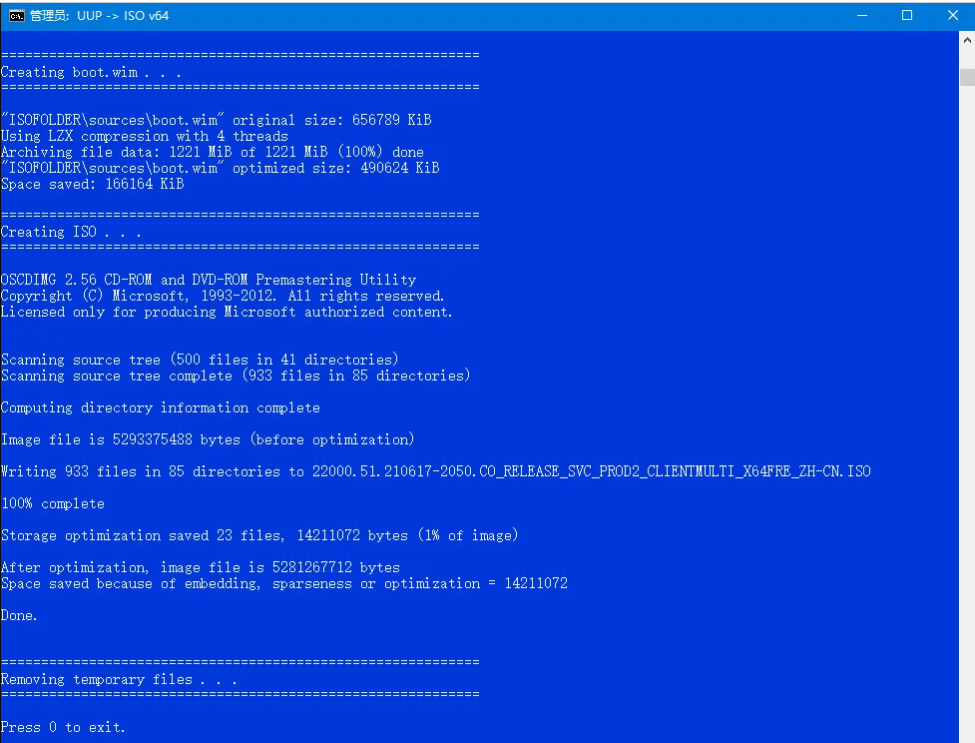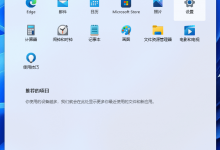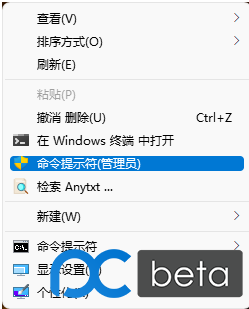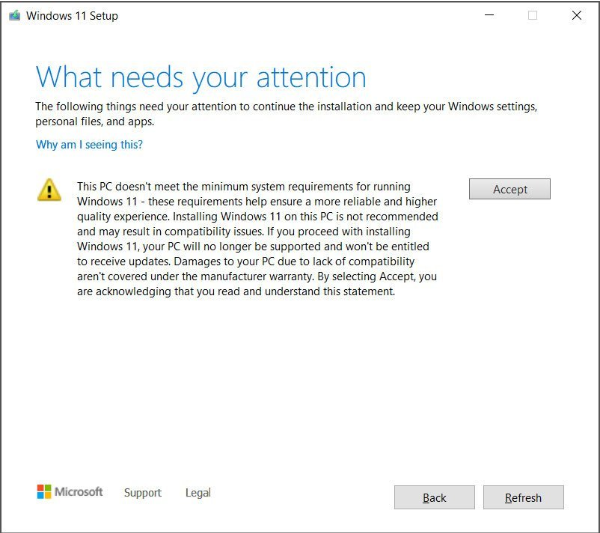UUP全称为Unified Update Platform,即统一更新平台,是微软于2016年推出的更新模式,也是现在Windows的更新方式。UUP更新机制下Windows的更新方式为增量更新,在UUP的更新机制下Windows更新分为三步:
- 下载目标版本与现有版本的组件信息表
- 对比两个信息表并生成一个最终表,最终表中包含此次升级中所改动的组件信息
- 下载最终表中所需组件并进行安装
目前微软官方下载的Windows 10的安装镜像也是使用UUP来下载,微软官方提供的下载器中包含一个组建的信息表,在下载过程中先将所需组件下载然再压缩成一个ISO文件,
微软2021-06-29已经向Dev通道中的内测人员推送了Windows11 22000.51。Windows预览版目前有三种更新通道:Dev、Beta、Release Preview(全球范围内发布),其中Dev通道中的内测人员将获得开发周期中最早的内部版本。
Dev通道版本:具有最新功能的内部版本,运行可能不稳定,面向高级技术人员。
Beta 通道版本:具有最新可用功能的内部版本,运行较为可靠,适合早期接收者。
Release Preview版本:预览下一个发行版本,可靠性更好。是试用即将发布版本的理想选择。
目前阶段微软并没有公开发布ISO镜像下载,网上流出的版本均来自UUP dump,UUP脚本是国外网友基于Microsoft的API接口开发的,可以下载微软原版资源。昨天提供了了大概的方法:①下载脚本压缩包②运行脚本自动下载并生成镜像。因此,网上流出的版本均为热心网友生成的ISO镜像并上传到网上。昨天有些留言,下载不成功、安装失败等问题,本文详细介绍一下。
UUP 官网下载地址是:
https://uupdump.net/known.php?lang=zh-cn
打开https://uupdump.net/,选择amd64的版本。
选择语言—下一步。
选择版本—下一步。(这里显示成了Win10)
勾选第2种下载方式,并点击“创建下载包”。
解压上一步的压缩包,以管理员身份运行“up_download_windows.cmd”,将会自动下载并生成ISO镜像。
【注意:耗费时间可能较长,如果提示错误可能是网速不好,过一段时间再试,成功后会自动生成一个ISO镜像,我大概用了2个小时】
成功后的截图如下。
文章来源:
https://mp.weixin.qq.com/s/f4-C-51KWbqKVx1z-qkxHA
引申阅读:

 Blog.XiaoMing.Xyz
Blog.XiaoMing.Xyz